
Ați instalat sau ați cumpărat un computer cu un sistem de operare Windows 10. Cum pot proteja și configura sistemul personal fără programe terță parte?
Protejăm sistemul cu Windows 10
Primul lucru pe care trebuie să-l faceți după instalarea Windows 10 este să creați utilizatori cu diferite nivele de acces la sistem.
Această acțiune este necesară pentru ca programul rău intenționat să nu poată intra în calculatorul dvs. Dacă utilizați un client care nu are permisiunea de a modifica fișierele de sistem critice, viruși sau alte tipuri de malware nu va fi în măsură să se alăture sistemului sau corupte date.

Pentru a face acest lucru, creați un utilizator cu drepturi complete de administrator, precum și utilizatorul în care veți lucra în Windows 10.
Astfel, creăm protecție împotriva programelor rău intenționate folosind sistemul propriu-zis.
Cum se activează Administratorul în Windows 10
Accesați "Panoul de control"> "Toate elementele panoului de control"> "Administrare"> "Administrarea computerului"
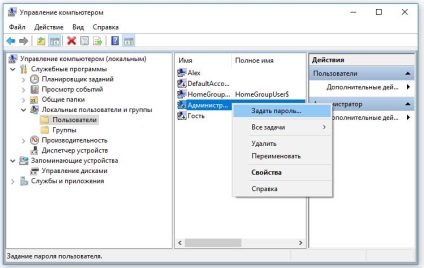
În fila "Utilizatori", selectați Administratorul, setați parola și în fila "Proprietăți" activați contul debifând caseta de selectare "Dezactivați contul".
Acum, utilizatorul cu administrator de acces complet este activat.
Personalizați drepturile unui utilizator obișnuit
Restricționăm drepturile utilizatorilor, conform cărora vom lucra în Windows 10. În exemplul nostru, utilizatorul este numit "Alex".
Am setat parola utilizatorului "Alex", la fel ca Administratorul (parolele trebuie să fie diferite), apoi mergeți la "Proprietăți" și accesați fila "Membru în grupuri". Acolo vom șterge Administratorul din listă. Astfel, restricționăm drepturile utilizatorilor la "Alex".
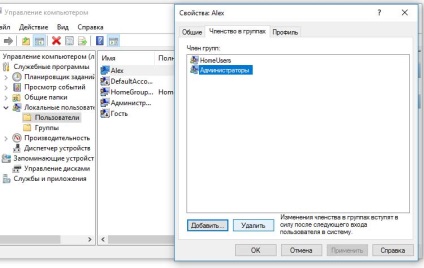
Astfel, am demarcat drepturile utilizatorilor obișnuiți și drepturile Administratorului.
Destul de des, utilizatorii nu doresc să stabilească o parolă pentru conturile lor, deoarece sunt prea leneși pentru a introduce parola de fiecare dată când sistemul se învârte. Prin urmare, dacă nu doriți să introduceți parola de fiecare dată pentru a vă conecta la Windows 10, putem configura datele de conectare automate.
Faceți clic dreapta pe meniul "Start", apoi faceți clic pe "Executare". Apoi tastăm controlul utilizatorpasswords2 în câmpul de text
În fereastra "Conturi utilizator" care apare, debifați "Solicitați numele de utilizator și parola".
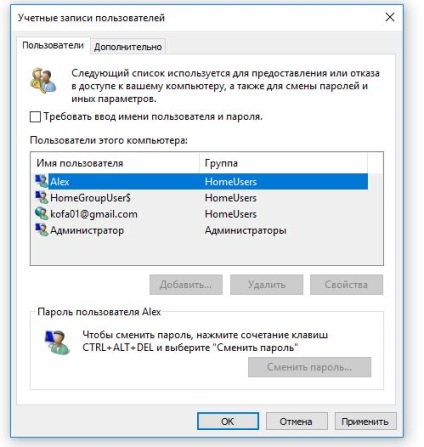
Acum, când boot-ul computerului, sistemul de operare Windows 10 nu va necesita o parolă.
Porniți Windows Defender 10
În Windows 10 există un antivirus încorporat, numit "Windows Defender". Pentru a porni, faceți clic pe butonul "Start" și scrieți fraza "Defender".
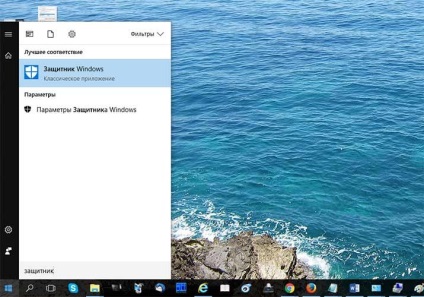
Dând clic pe meniul Windows Defender, se deschide fereastra cu setările sale. Dacă faceți clic pe butonul de activare, activați antivirusul încorporat.
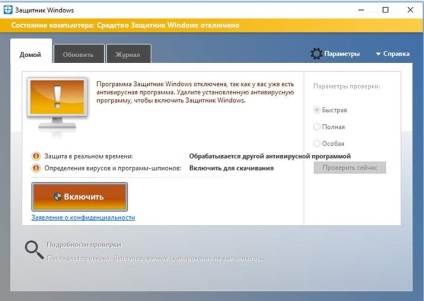
Actualizați baza de date antivirus după activare și configurați setările. Setările Defender sunt intuitive, deci nu le vom descrie.
Windows 10 Rezultate de personalizare
Acum că doriți să instalați orice program pe computer, Windows 10 va cere o parolă pentru a confirma acțiunile dvs. și dacă programul dorește să facă modificări în fișierele sistemului, sistemul va cere parola de administrator.
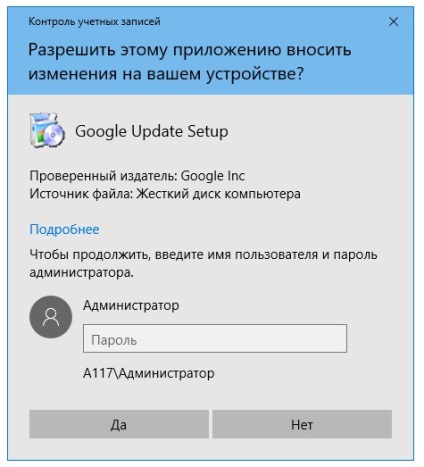
Deoarece cunoașteți doar parola, atunci, fără cunoștință de dvs., programul rău intenționat nu poate fi instalat în fundal.
Trebuie remarcat faptul că atunci când instalați noi programe, trebuie să fiți sigur că acest program nu este dăunător, pentru aceasta trebuie să descărcați programe din surse de încredere și să le verificați cu software antivirus.